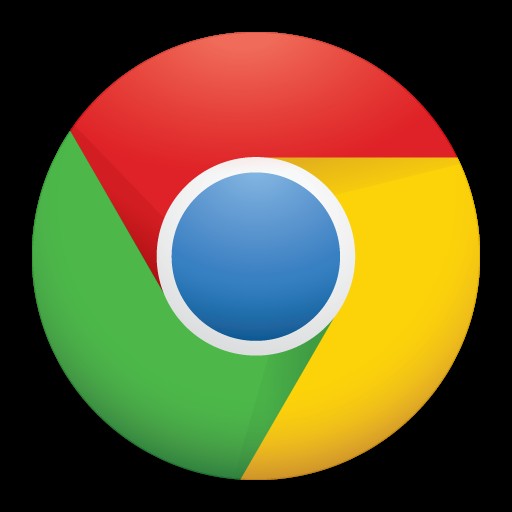
¿Utiliza Google Chrome para navegar por la web en su iPhone, iPad o Mac en lugar de Safari? Si es así, es probable que le interese saber cómo puede volver a abrir pestañas cerradas en Chrome.
Chrome es el navegador web más popular entre los usuarios de Internet, por lo tanto, ya sea que esté en un dispositivo iPhone, iPad, Mac, Windows, Linux, Android o Chromebook, puede estar usándolo activamente o al menos familiarizado con él. Independientemente del navegador que utilice, las personas tienden a cerrar pestañas accidentalmente con cierta regularidad, lo que puede ser frustrante si pierde las páginas web que abrieron en su navegador.
Si eres un usuario de Google Chrome y no estás seguro de cómo recuperar las pestañas que cerraste, sigue leyendo para aprender cómo aprovechar este ingenioso truco para reabrir rápidamente las pestañas que cerraste en Chrome para iPhone, iPad, y Mac.
Cómo reabrir pestañas cerradas en Chrome en iPhone, iPad
Ver y volver a abrir las pestañas cerradas recientemente es un procedimiento bastante simple y directo en Google Chrome, independientemente de si está utilizando un dispositivo iOS o macOS. Simplemente siga los pasos a continuación para comenzar.
- Abra "Chrome" en su iPhone o iPad.

- Ahora, toca el ícono de tres puntos ubicado en la esquina inferior derecha de la pantalla.
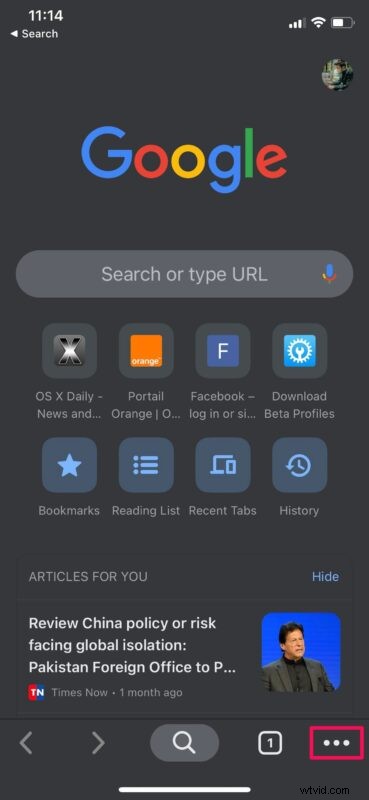
- A continuación, desplácese hacia abajo y elija "Pestañas recientes" en el menú emergente, como se muestra a continuación.
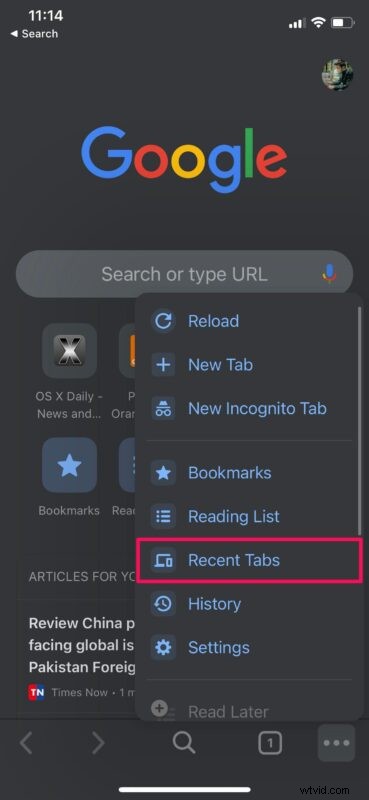
- Aquí podrá ver una lista de todas las pestañas que cerró recientemente. Seleccione el sitio web que desea volver a abrir en una nueva pestaña y listo.
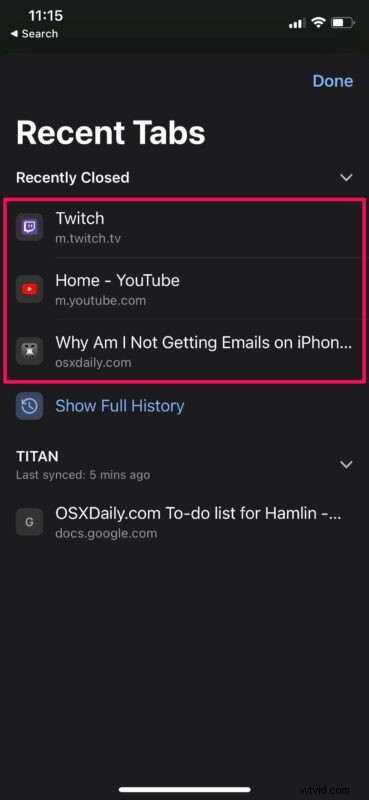
Fue agradable y fácil volver a abrir pestañas cerradas en Chrome para iPhone y iPad, ¿verdad?
Cómo volver a abrir pestañas cerradas en Chrome para Mac
Volver a abrir pestañas en Chrome para Mac es igual de sencillo:
- Accede a Chrome en Mac
- Haga clic con el botón derecho en el espacio en blanco de la barra de pestañas y elija "Reabrir pestaña cerrada", como se muestra aquí.
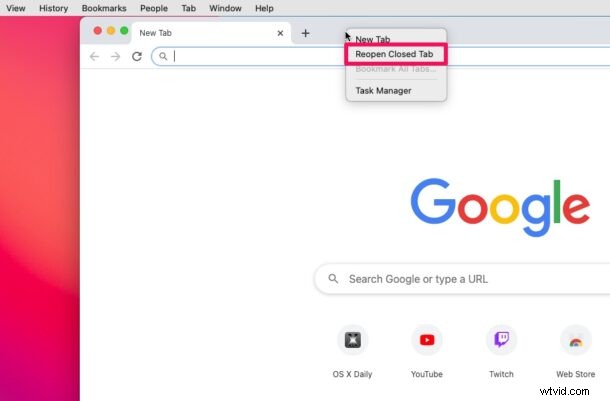
Eso es prácticamente todo lo que hay que hacer.
Ahora aprendió a reabrir pestañas de Chrome cerradas en su iPhone, iPad y Mac.
Aunque en este artículo nos enfocamos principalmente en dispositivos iOS y macOS, puede seguir estos pasos para volver a abrir pestañas cerradas en Chrome en un teléfono inteligente Android, Linux o una PC con Windows también.
Si usted es uno de esos innumerables usuarios de Apple que confían en Safari para navegar por la web, le complacerá saber que Apple también ofrece una función similar en Safari. Ya sea que esté utilizando una Mac, iPhone o iPad, podrá volver a abrir pestañas cerradas tanto en Safari para iOS/iPadOS como en Safari para dispositivos macOS con facilidad.
¿Estás planeando cambiarte a Chrome? Si es así, es posible que desee aprender cómo puede importar las contraseñas guardadas y los inicios de sesión almacenados en Safari a Chrome y hacer que el cambio sea más fácil. Además de poder reabrir rápidamente pestañas cerradas, Chrome también ofrece otras funciones ingeniosas, como la posibilidad de traducir rápidamente páginas web que están en idiomas extranjeros.
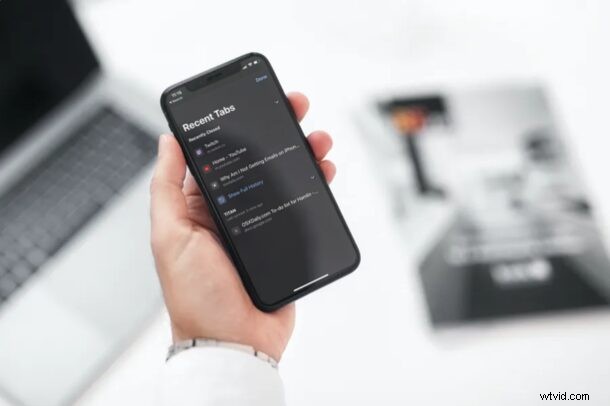
Esperamos que haya podido regresar a las páginas web que cerró accidentalmente en Chrome en su dispositivo. Esta es una característica innegablemente conveniente, ¿verdad? Comparta cualquiera de sus pensamientos, experiencias, consejos o enfoques alternativos en los comentarios.
